Pycharm 下远程调试 Neutron 简介
实验背景及环境介绍
众所周知要深入学习一款开源软件就去阅读它的源码吧,但如果只是阅读冷冰冰的代码,往往是一头雾水,你肯定希望知道代码运行起来的上下文、变量值的变化,那么你需要调试。对于 Openstack 来说,大多代码都是开源 Python 编写的,这对于学习来说成本低很多,因为你可以随时修改它的代码,重启下进程你的代码就开始运行了。即使这样,对于调试 Openstack 这样大型的软件还是一件困难的事,以前我调试有用过打印日志、pdb 加断点的方法,但效率都不高,直到我们组来了个新员工,新员工还是比较活跃的、比较创新的,经他介绍 Pycharm 是支持远程调试的。看到他给我的演示,确实是个很不错的调试方法,这里简单介绍下该种方法供大家参考。
简单介绍下我的实验环境:
- 本地机器:操作系统 macOS Sierra,IP地址 192.168.11.100,安装了 Pycharm Professional 4
- 远程机器:操作系统 CentOS 7.2, IP地址 192.168.11.115,采用 RDO 部署了 Openstack O 版本
下面是详细的操作步骤:
创建本地工程
此步主要完成本地代码与远程代码的同步,可以将远程代码下载到本地,也可以将本地在 Pycharm 中修改的代码很快部署到远程环境中。
1) 打开 Pycharm,新建一个空的工程,如工程名为 remote_neutron。 2) 依次点击【Tools】->【Deployment】->【Configuration…】弹出配置窗口,按照下面步骤进行配置。
- 点击左上角的”+”添加一个部署工程,输入名称和选择连接的协议:
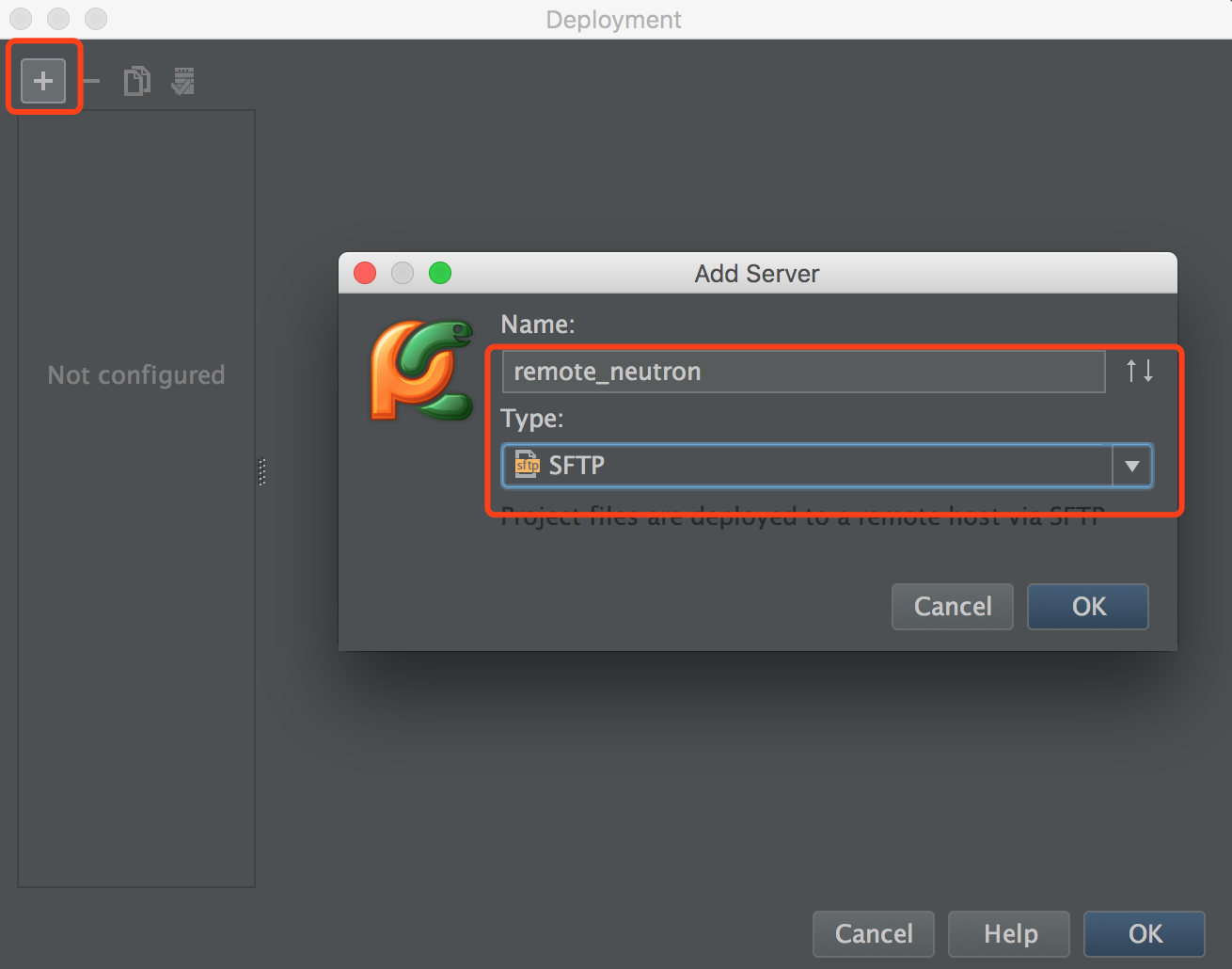
- 在【Connection】下填写需要连接的远程机器的基本信息,如 ssh 登陆的 IP:port、账户密码,填完之后点击【Test SFTP connection…】按钮进行测试:
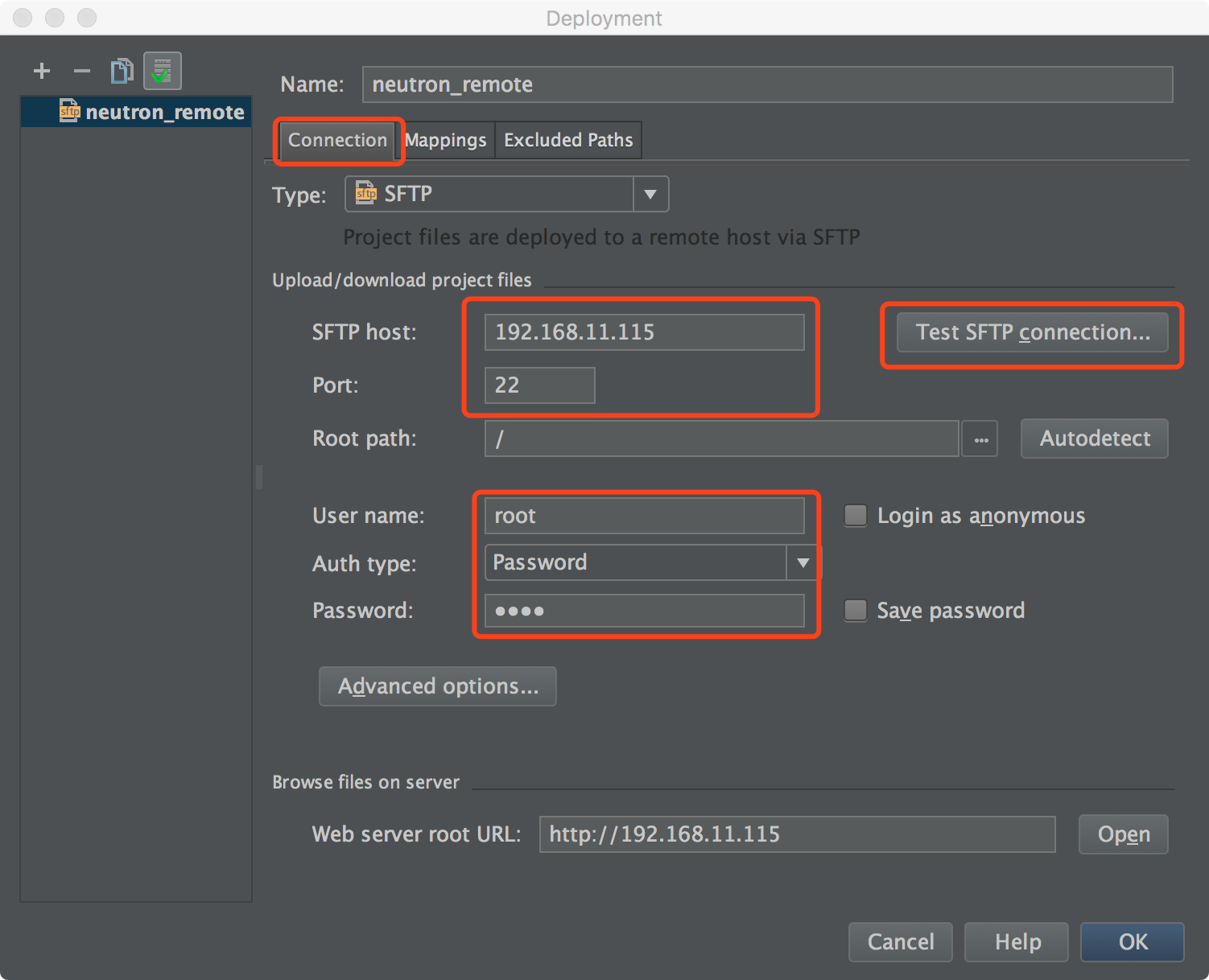
- 在【Mappings】下需要填写本地目录到远程机器的目录映射关系,如这里填写的本工程目录映射到远程机器的 neutron 的 Python 安装目录:
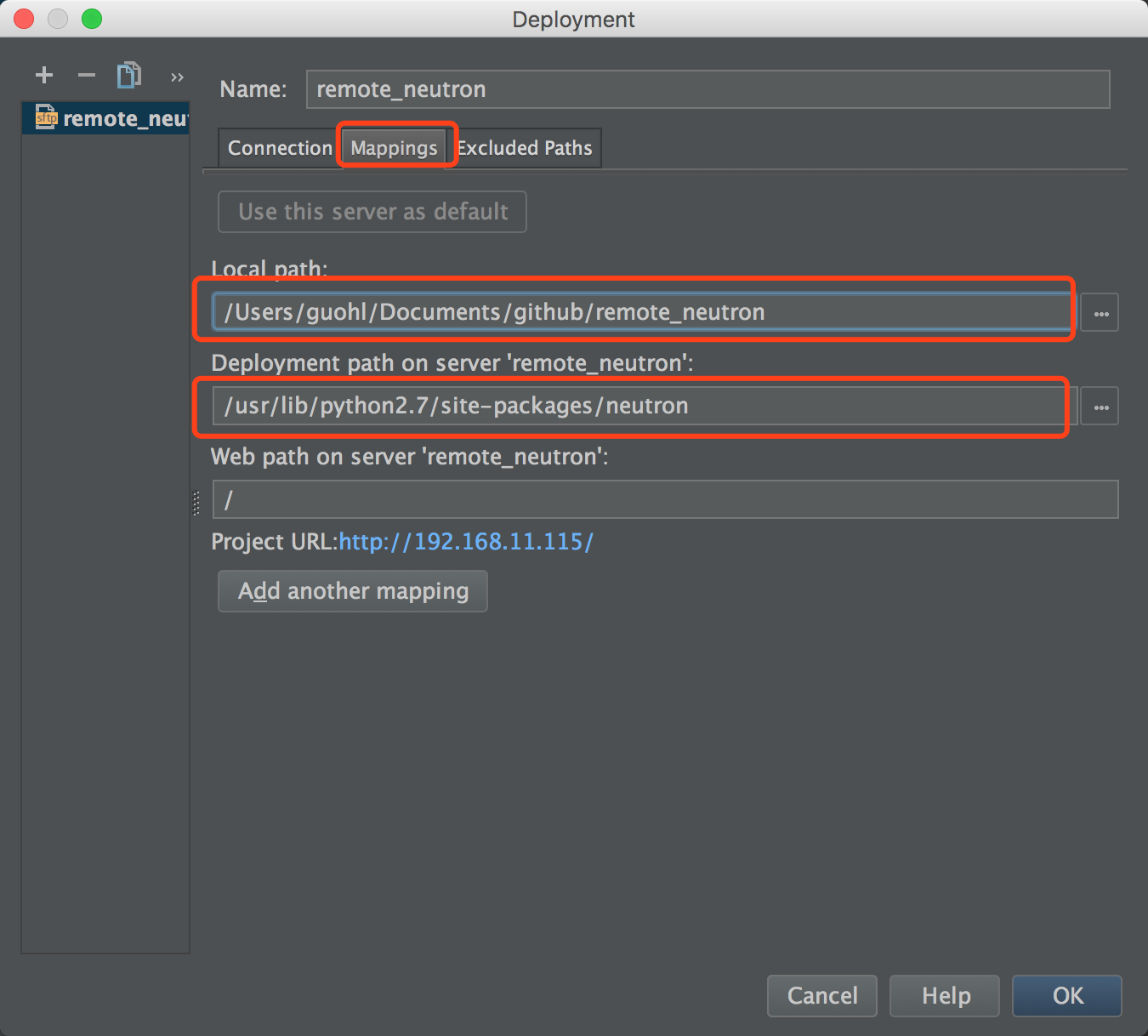
3) 从远程机器下载 neutron 代码到本地工程, 依次点击【Tools】->【Deployment】->【Download from neutron_remote】,Pycharm 下面的状态栏中会显示下载的状态。
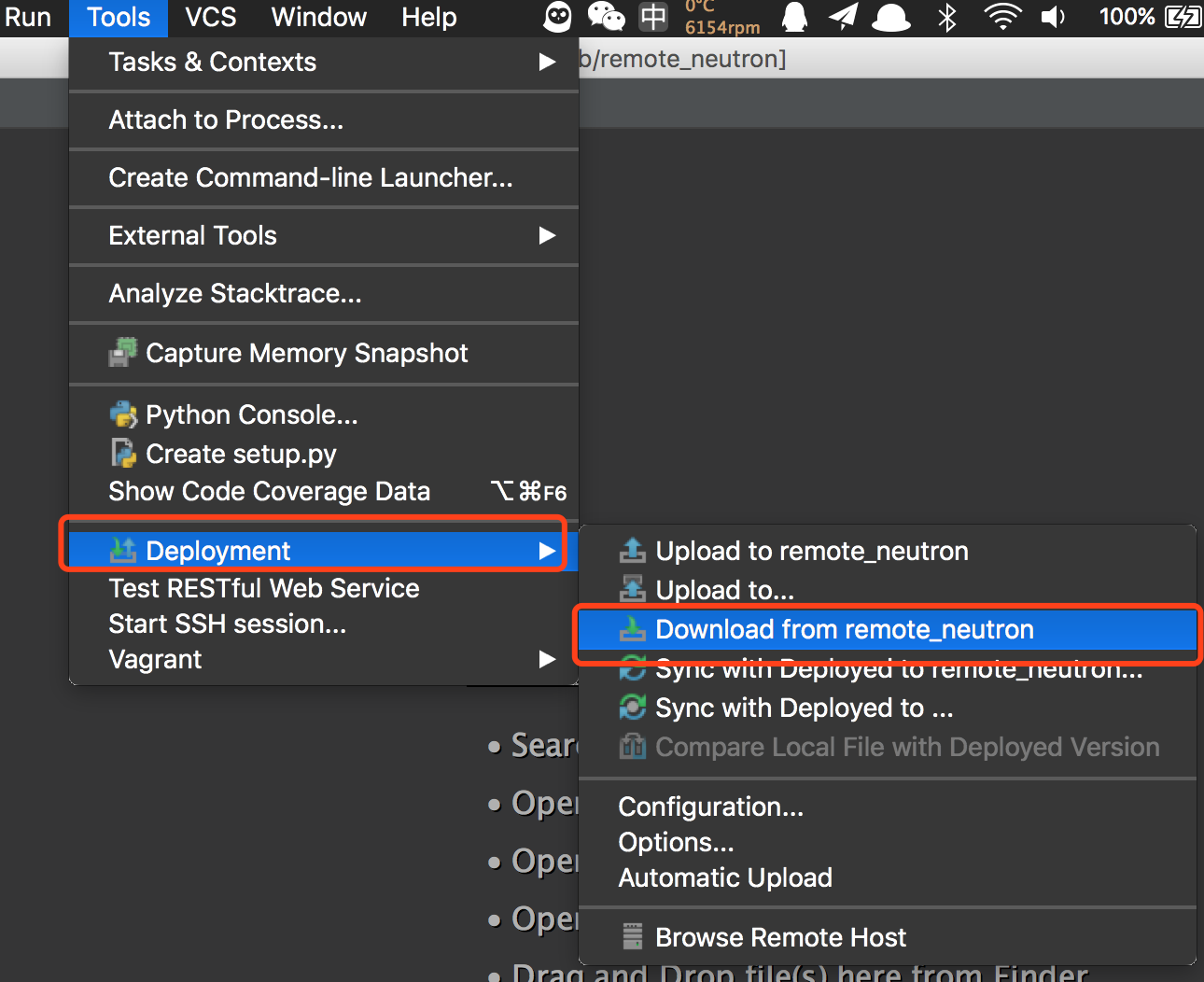
Python 远程调试配置
下面需要配置远程调试器,原理如下:Python 远程调试模型其实是一个典型的Server/Client模型。Pycharm 运行了一个 Debug Server,监听本地的某个端口,等待 Client 的接入;远程机器运行的 Python 程序调用 pycharm-debug 提供的 pydevd 库,连接到服务端。这样,本地主机就可以使用 PyCharm 调试远程主机运行的Python程序了,调试的方法与直接调试本地Python程序一样。如下图所示:
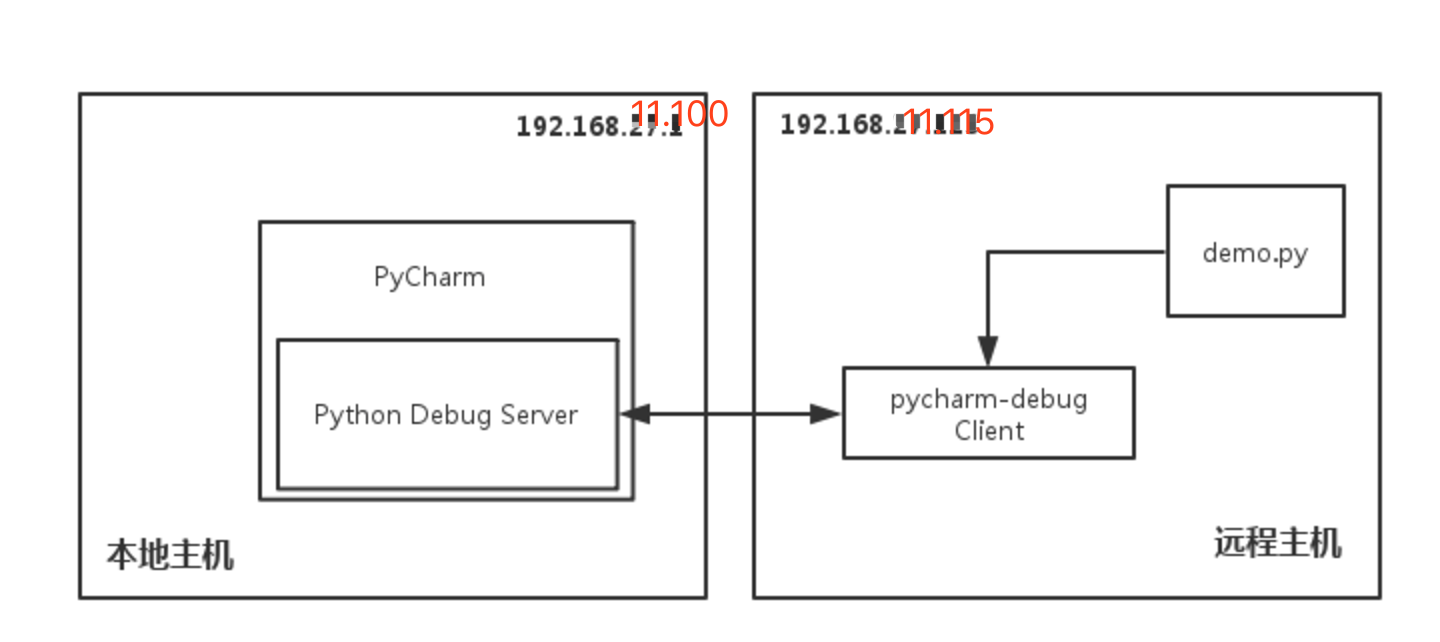
配置步骤如下:
4) 依次点击【Run】->【Edit Configurations…】弹出对话框,进行远程调试器的配置。
- 点击左上角的”+”号按钮添加一个“Python Remote Debug”,配置调试器的信息,需要填写名字、本机的IP地址及端口:
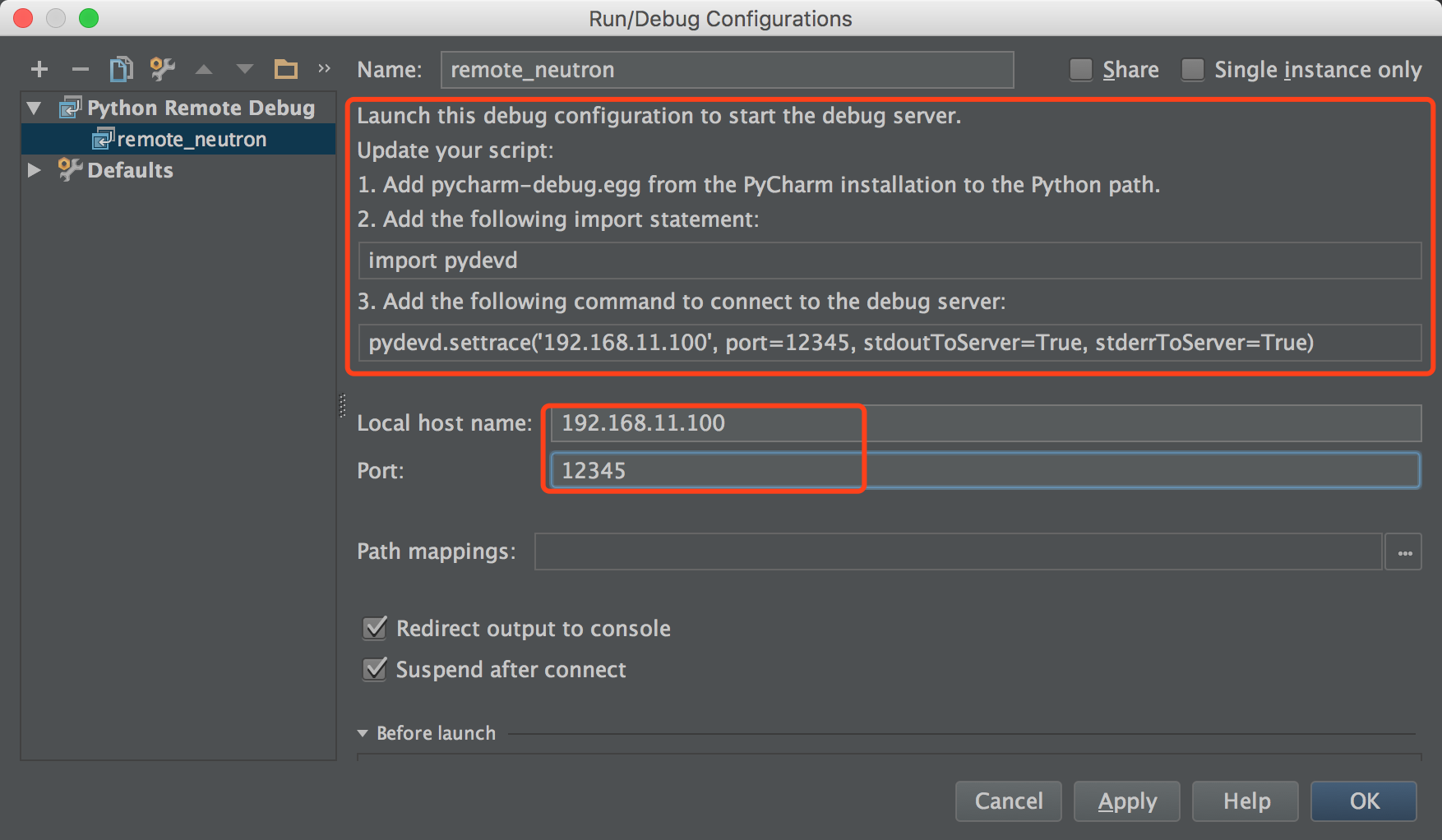
- 再点击【Path mappings】配置本地与远程目录的映射关系,左下角”+”号按钮添加一个映射关系,这地方要配置正确,方便后面调试时本地代码可以和远程代码对应上:
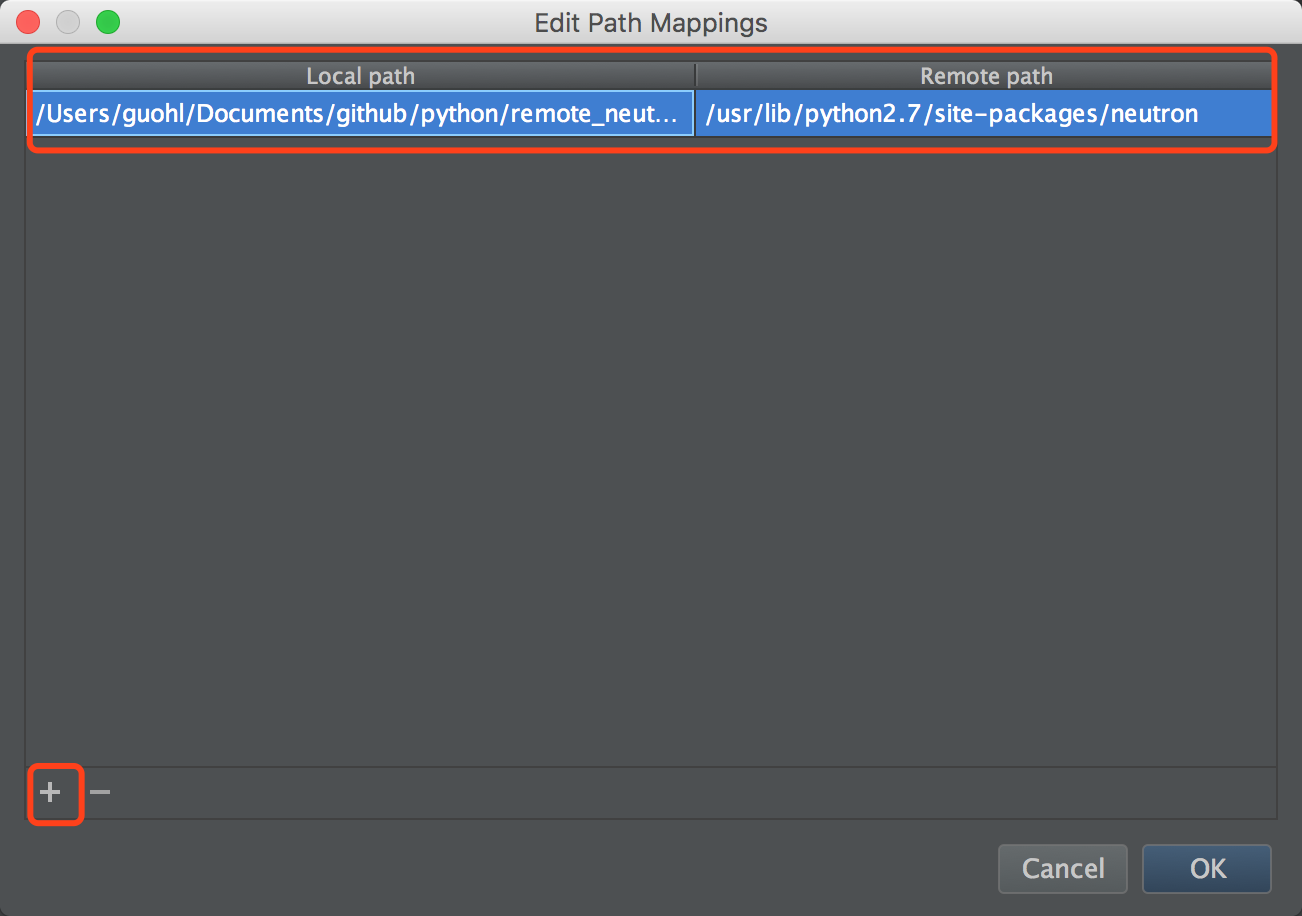
5) 远程作为调试的 Client 端,需要使用到 pydev 库,该库可以从本地 Pycharm 的安装目录下拷过去,如果是 Python2 的话是 pycharm-debug.egg,Python3 的话对应的是 pycharm-debug-py3k.egg。
6) 拷贝到远程机器之后,使用命令 easy_install pycharm-debug.egg 来安装该 Python 库,这样就可以使用 pydevd 库了。
开始调试
一切就绪之后,终于可以开始调试了。
7) 调试之前需要修改引用 eventlet 的代码,否则断点会有问题。对于 Neutron 项目来说,eventlet 引用有个统一的入口,在 common/eventlet_utils.py 文件中,将 eventlet.monkey_patch() 修改为 eventlet.monkey_patch(all=False, socket=True, time=True, thread=False)。在 Pycharm 中修改完成之后,需要在该窗口右键点击【Upload to remote_neutron】,将修改的内容同步上传到远程的环境中。
8) 这里举个调试的例子,我想跟踪 Neutron 查看网络的代码裸机,那么在 plugins/ml2/plugin.py 文件中修改 get_network 函数,新增如下的两行,同样修改完成后右键上传到远程的环境中。
import pydevd
pydevd.settrace('192.168.11.100', port=12345, stdoutToServer=True, stderrToServer=True)
9) 点击【Run】->【Debug】选择你创建的远程Debug Server的名字,会弹出如下的内容,表示等待客户端连接进来。
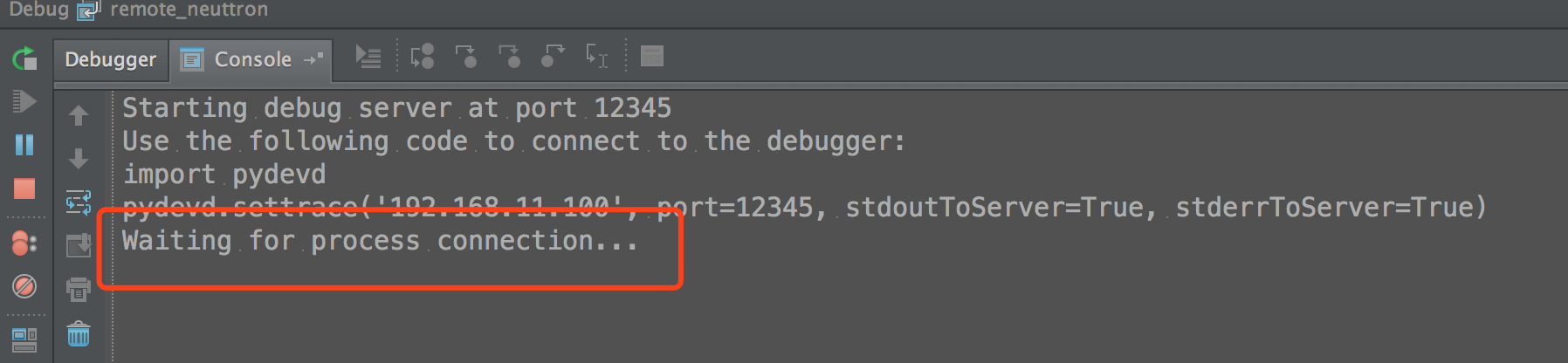
10) 在前面修改了 Neutron 的代码并且上传到环境中,但修改的代码不能立马生效的,需要重启远程环境中 neutron-server 服务,才能使修改的代码生效。在远程机器上执行命令 service neutron-server.service restart,等待 Neutron 服务重启完成。
11) 在远程机器中执行 Neutron 命令查看某一个网络的信息,如 neutron net-show public,当执行到 get_network 函数时会中断,此时在 Pycharm 中会打印调用栈,接下来你可以像平时调试本地程序一样调试远程运行的 Neutron 代码了。
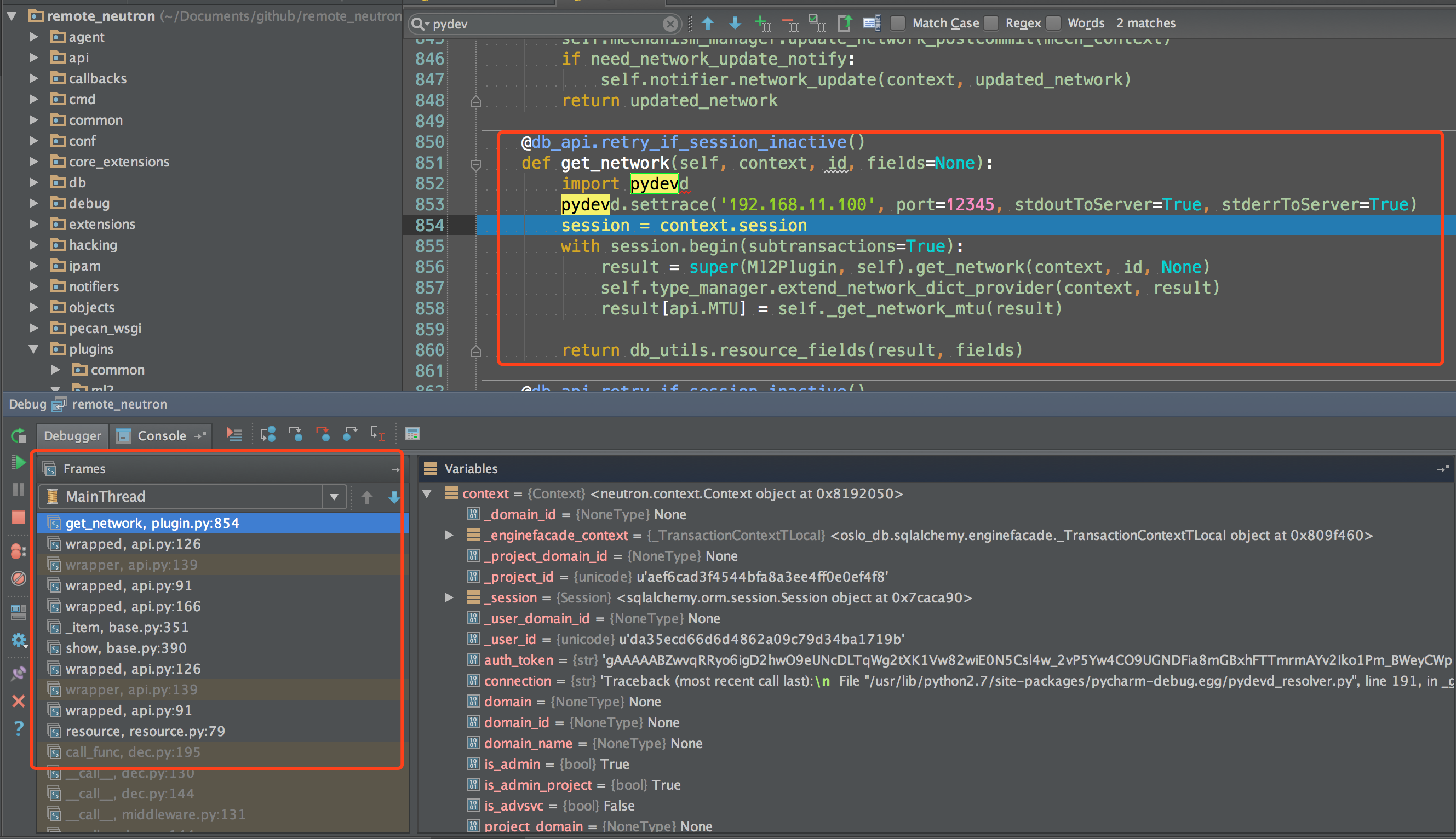
参考资料
- https://www.jetbrains.com/help/pycharm/remote-debugging.html
- http://dasheyuan.com/post/pycharm-remote-debugging/
comments powered by Disqus


